ХЕ - Фотошоп | МАША РИЖИКОВА: як вирівняти ГОРИЗОНТ І ТЕ, ЩО НА НЬОМУ ВАРТО
Тверезого і психічно здоровій людині горизонт бачиться горизонтальним, що, власне, випливає з назви. Звичайно, фотографи часто вільно обходяться з горизонтом, спотворюючи його об'єктивами "риб'яче око", маючи в своєму розпорядженні по діагоналі кадру і так далі. Однак навіть недосвідченому глядачеві не складе особливих труднощів відрізнити свідомо використаний художній прийом, який працює на сприйняття знімка, від помилки при зйомці, яку бажано виправити.
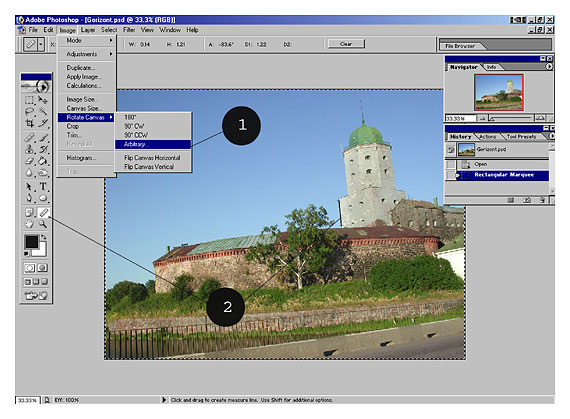
1) Виберіть пункти меню Image> Rotate Canvas> Arbitrary (Зображення> Повернути полотно> Довільний). У віконці, що з'явилося вкажіть, на скільки градусів необхідно повернути зображення і напрямок повороту (CW - за годинниковою стрілкою і CCW - проти годинникової стрілки). Допускається вводити дробове число, наприклад 0.62, з роздільником цілої і дробової частини, встановленим в настройках Windows.
2) У читачів може виникнути запитання: а як би відразу дізнатися це дробове число градусів, без багаторазових пробних недоповоротов і переповоротов зображення? Для цього підійде інструмент Measure (Вимір) (Shift + I до появи значка-лінійки). Знайдіть на фотографії що-небудь, що має стояти вертикально, але не варто (або лежати горизонтально, але не лежить). Максимально точно (при необхідності збільште масштаб зображення) відзначте лівою кнопкою миші початок строго вертикального / горизонтального ділянки. Не відпускаючи покажчик, так само точно відзначте кінець цієї ділянки. Тепер, вибравши Image> Rotate Canvas> Arbitrary, ви побачите в поле вводу число градусів і напрямок повороту.
Не варто забувати, що насправді ніхто не дивиться фотографії з лінійкою і косинцем. І якщо глядачеві здається, що горизонт або будинку розташовані криво, марно пояснювати, що ви точно вирівнювали кадр з тієї берізки, глядачеві це байдуже і він має рацію, так що довіряйте більше своєї інтуїції, ніж обчисленням Photoshop.
Після повороту фотографію доведеться відкадрувати, щоб прибрати з'явилися ділянки фону.

Уже знайомий нам інструмент Crop, який використовувався для кадрування, вміє також і повертати фотографії. Виділивши інструментом зображення, зверніть увагу, що в кутах виділеної області покажчик миші набуває вигляду двобічної зігнутої стрілки, що означає можливість повороту. Так що ви можете повернути і відкадрувати фотографію за допомогою тільки одного інструменту, без роздумів над десятковими дробами, як в попередньому варіанті.
Зображення на фотографії може завалюватися ще й тому: такі удавані завали прийнято називати перспективними. Перспективними завалами часто «страждають», наприклад, високі будівлі, якщо при зйомці фотоапарат знаходився дуже близько і ви направили його трохи вгору, щоб вмістити будівлю в кадр. Уникнути цього можна декількома способами: тримати фотоапарат при зйомці горизонтально, змирившись з тим, що будівля в кадрі не поміститься, зняти, як вийде, і потім спробувати виправити все в Photoshop, або залишити все як є, нехай падає.
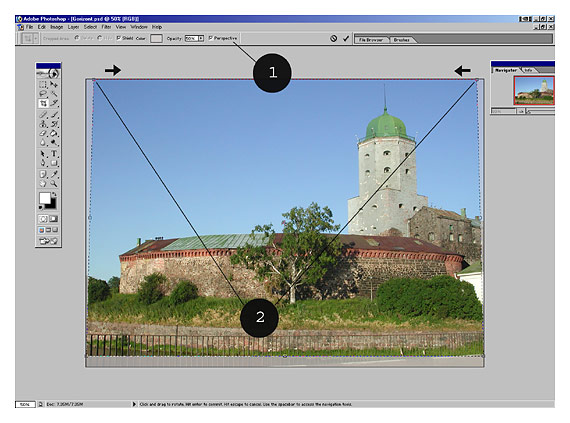
Розглянутий раніше інструмент Crop ... так-так, і це він теж вміє!
1) Виділивши кадр (цілком або з урахуванням кадрування), встановимо значок Perspective (Перспектива).
2) Зрушимо вертикальну кордон кадру так, щоб вона йшла паралельно стіні вежі, "учепившись" мишкою за верхній кут, потім підтвердимо зміни. Після застосування Crop стіна стане вертикальною.
Для коригування перспективних завалів підійдуть команди підміню Edit> Transform (Редагування> Трансформація): Perspective (Перспектива), Skew (Нахил) і istort (Викривлення). Вони відрізняються тим, що Perspective дзеркально "розтягує" фото за обидва "вуха" одночасно, а Distort і Skew тільки за одне.
Після всіх виправлень результат може вам і не сподобатися. Перш за все тому, що при цьому розтягнулися всі ділянки зображення, в тому числі ті, які ми псувати і не збиралися. В такому випадку можна спробувати поправити тільки там, де це дійсно необхідно. Але вирівнювання «по шматочках» добре тільки в разі невеликих спотворень, інакше вам доведеться чимало потрудитися, щоб узгодити кордон розтягнутої області і незайманого зображення. Інше питання, чи варто витрачати на це свої сили.

Завалена стіна будівлі не йде на користь цього фотознімку. Однак весь знімок «тягнути за вуха» теж не хочеться.
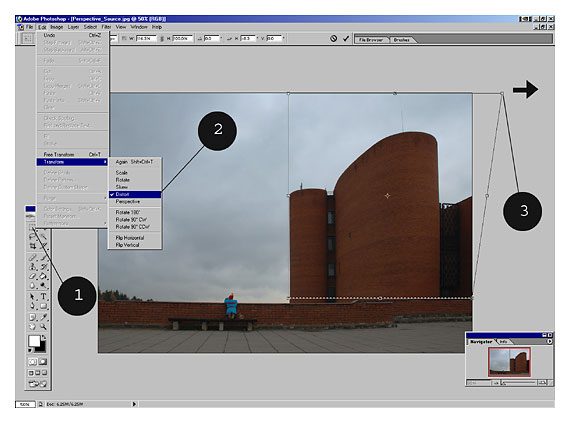
1) виділяємо будівлю інструментом Rectangular Marquee Tool.
2) Вибираємо Edit> Transform> Distort (Редагування> Трансформація> Викривлення).
3) «Вхопившись» мишкою за верхній правий кут виділення (курсор перетвориться в сірій зафарбованою стрілки) тягнемо зображення, поки воно не прийме нормальний вигляд.
Всі описані способи корекції перспективних завалів працюють тільки в режимі з глибиною кольору 8 біт / канал. Подивитися і вибрати при необхідності це значення можна в пункті меню Image> Mode> 8 Bits / Channel (Зображення> Режим> 8 біт / канал).
-------------------------------------------------- -------------------------------------------------- ->
© 2005 Маша Рижикова [email protected]
У читачів може виникнути запитання: а як би відразу дізнатися це дробове число градусів, без багаторазових пробних недоповоротов і переповоротов зображення?



